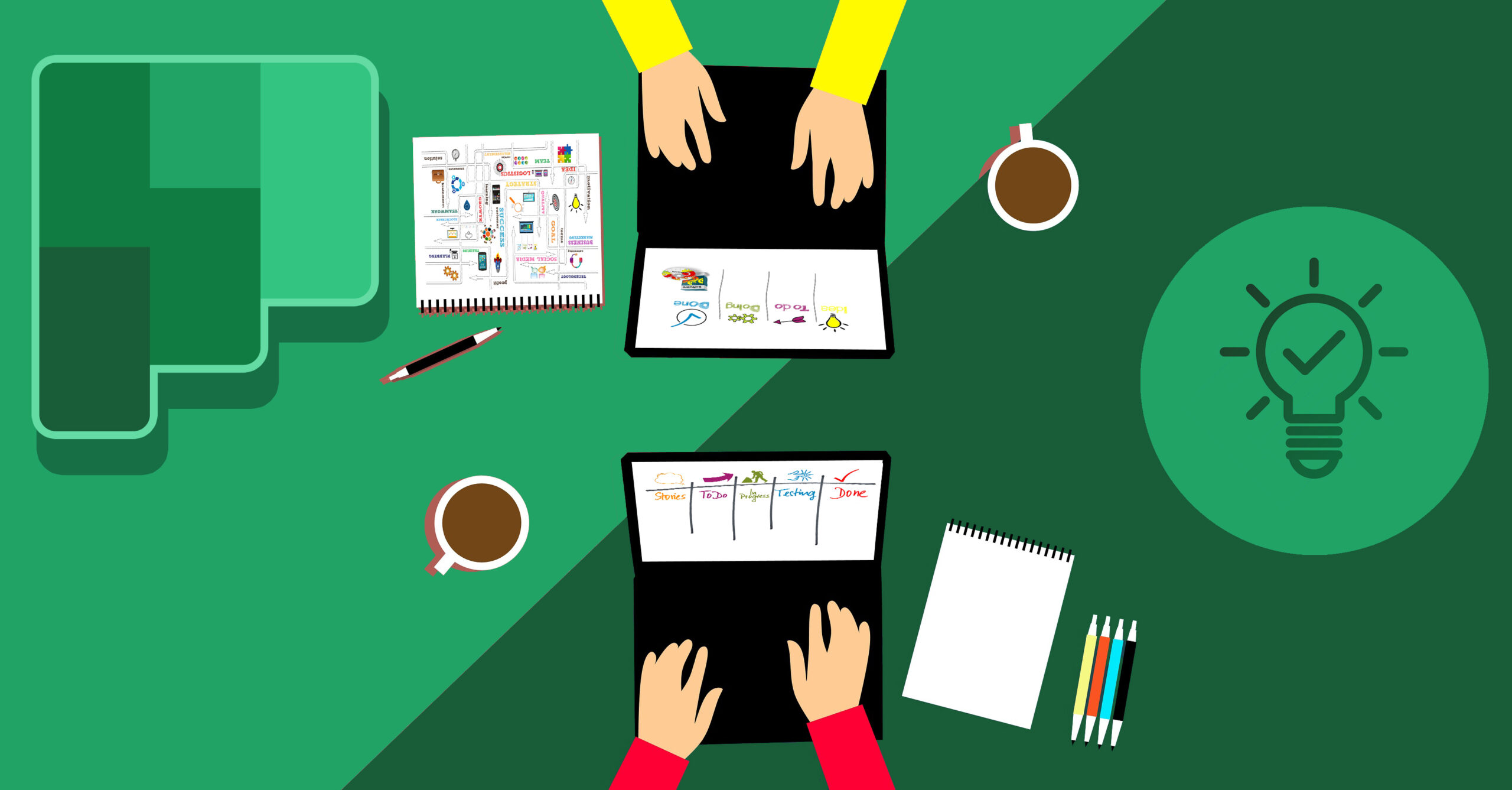
Praxis-Beispiele für Microsoft Planner
Best Practices | Beispiele | Nutzungs-Szenarien | Einsatzgebiete
Microsoft Planner ist für mich das Werkzeug welches in den letzten Jahren nach Microsoft Teams für die digitale Zusammenarbeit mit am meisten Wirkung und Nutzen stiftet. Der Lernkurve für Teams in der Bedienung ist eher flach anzusehen, aber die Vielfältigkeit in der Anwendung für Arbeitsweisen beinhaltet eine extrem große Bandbreite. Deshalb möchte ich hier im Artikel nicht auf die Bedienung eingehen, sondern vielmehr auf die praktische Nutzung in Einsatzszenarien.
[1] Das persönliche Kanban-Board
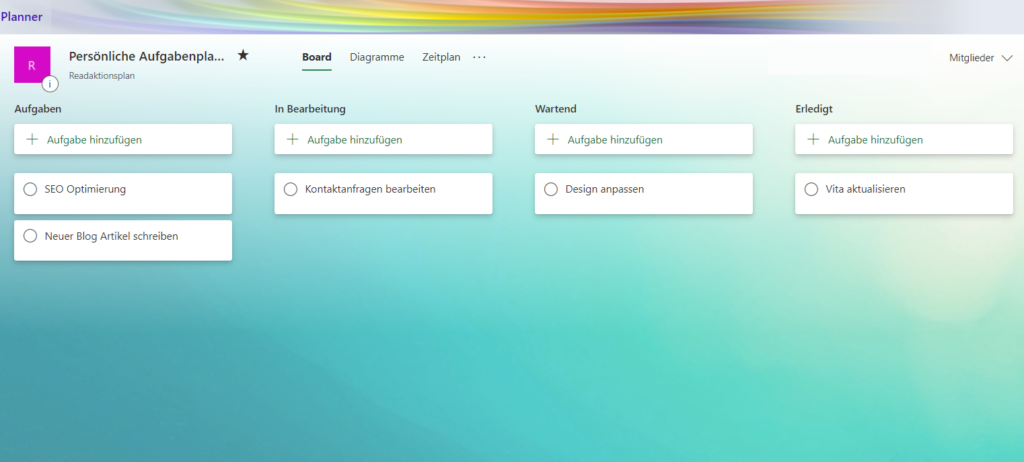
Zur persönlichen Planung reicht ein einfaches Personal Kanban Board. Wer mehr zur persönlichen Organisation mit Kanban Boards erfahren möchte kann gerne hier mal nachlesen: Personal Kanban
Gestartet kann mit einer einfachen Struktur:
- Aufgaben
- In Bearbeitung
- Wartend
- Erledigt
Die Labels/Bezeichnungen können zusätzlich zur Kategorisierung genutzt werden. Die Karten/Aufgaben werden Schritt für Schritt von links nach rechts gezogen. Vielmehr gibt es zu diesem Board-Aufbau nicht zu sagen.
[2] Social Media Redaktionsplanung
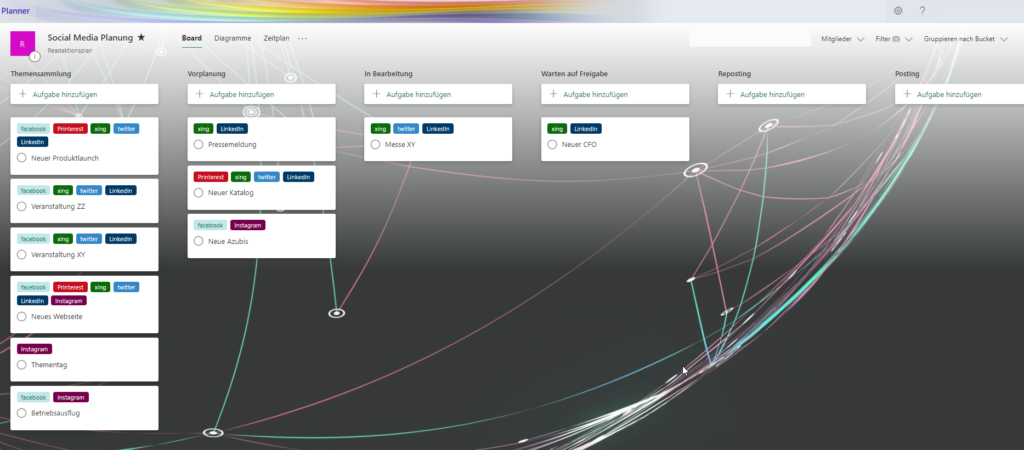
Für eine Social Media Redaktionsplanung gibt es unterschiedliche Ansätze. Zum einem können die Buckets für die verschiedenen Social Media Kanäle eingerichtet werden oder wie hier aufgebaut wird mit Hilfe der Buckets der WIP (WorkInProgress) abgebildet.
- Themensammlung
Diese Spalte dient als Backlog für alle relevanten Themen. - Vorplannung
Für die Vorplanung werden die Themen aus der Themensammlung geholt und für die redaktionelle Ausarbeitung eingeplant - In Bearbeitung
Hier werden die Themen redaktionell bearbeitet. - Warten auf Freigabe
Bevor ein Artikel gepostet werden soll kann es unter Umständen nötig sein, eine Freigabe aus einem übergeordneten oder fachlichen Bereich einzuholen. - Reposting
Gewisse Postings von Artikel sollen evtl. mehrmals veröffentlicht werden. So können diese Karten hier nach einem ersten Posting wieder geparkt werden. - Posting
Aller Artikel die gepostet sind, werden hier abgelegt.
Die Labels/Bezeichnungen werden in diesem Aufbau für die verschiedenen Social Media Kanäle eingesetzt. So kann eine Artikelausarbeitung gleichzeitig für verschiedenen Kanäle vorbereitet werden.
[3] Marketing Team Board

Das Marketing Team Board steht stellvertretend für jegliche Team Boards. Mit dieser Art Board können sich Teams relativ einfach und transparent selbst organisieren. Die Struktur zeigt eine leicht erweiterte Abwandlung des Personal Kanban Boards. Die Labels können zur Gruppierung und/oder Kategorisierung genutzt werden.
Die erweiterte Struktur des Team Board:
- Workload
- Planning
- Working
- Wating
- Review
- Done
[4] Vertrieb Angebots-Steuerung
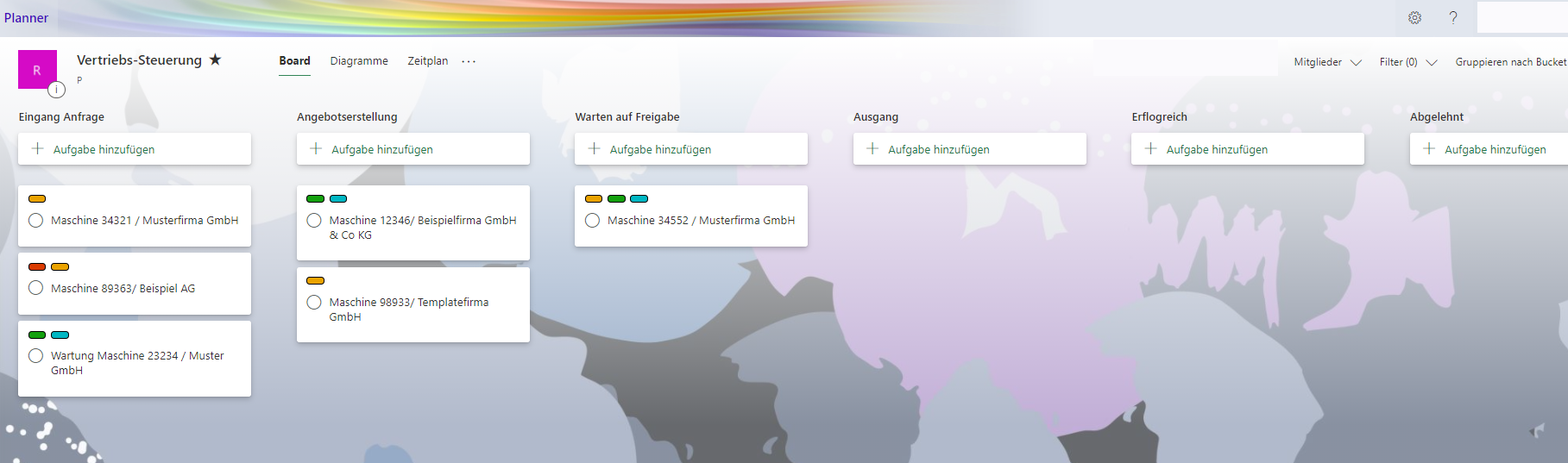
Dieses Beispiel soll die Möglichkeit einer Prozesssteuerung mit Planner zeigen. Um Anfragen zur Angebotsverfolgung zu steuern kann folgende Struktur des Boards hilfreich sein.
- Eingang Anfrage
- Angebotserstellung
- Warten auf Freigabe
- Ausgang
- Erfolgreich
- Abgelehnt
Die Bucket-Überschriften sind weitestgehend selbsterklärend. Über die Spalten Erfolgreich und Abgelehnt besteht die Möglichkeit eine einfache grafischen Auswertung im Bereich Diagramme über die Erfolgsmessung durchzuführen. AUch mit Hilfe von PowerAutomate können weitere Aktionen, z.B. wenn eine Karte als Erledigt gekennzeichnet wird, im Nachgang angeschlossen werden.
[5] Barcamp Sessionplanung
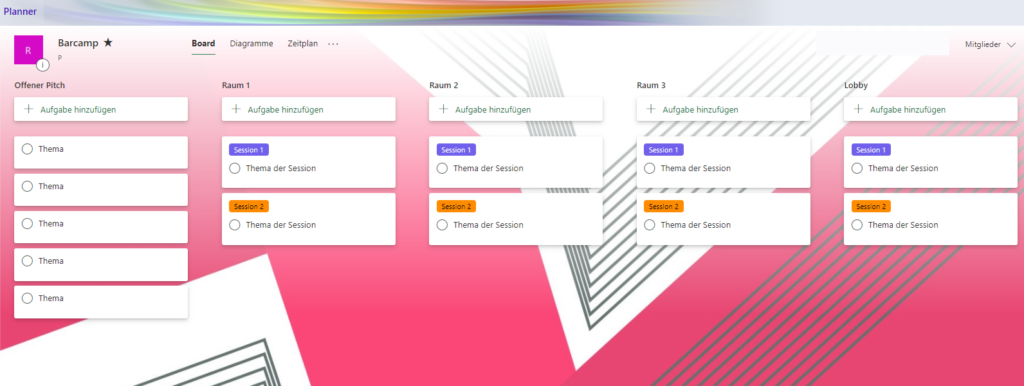
Digitale Barcamps sprießen in den letzten Monaten vermehrt aus dem Boden. Um eine Sessionsplanung zu dokumentieren und zur Verfügung zu stellen kann auch Planner genutzt werden. Im ersten Bucket werden alle Sessionvorschläge gesammelt und nach dem Pitch auf die Räume (weitere Buckets) zu verteilen. Die Labels/Bezeichnungen werden für den Tagesablauf genutzt.
- Offener Pitch
- Raum 1
- Raum 2
- Raum x …
Planner kann selbstverständlich auch für analoge Barcamps genutzt werden 😉
[6] Produkt Roadmap
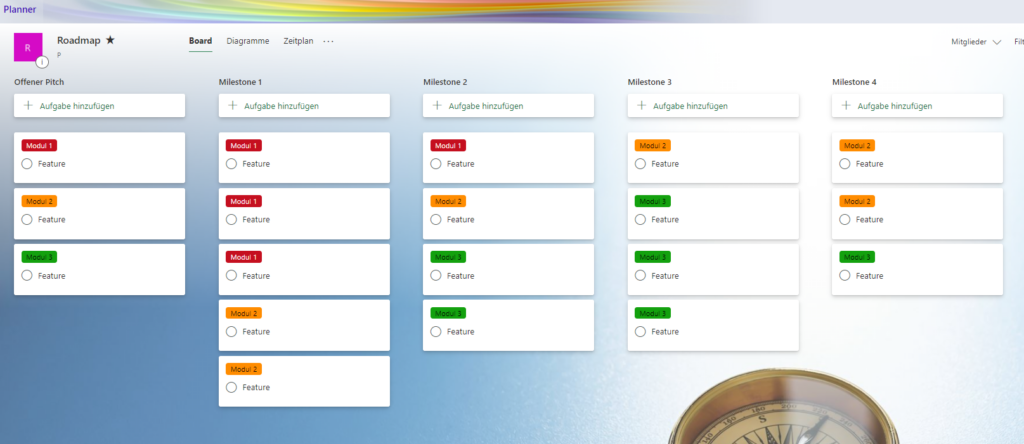
Für Roadmap Darstellungen gibt es viele Möglichkeiten. Hier zeige ich einen Milestoneplan mit Microsoft Planner. In der ersten Spalte ist das Backlog der Featureliste. Auf die folgenden Spalten (Milestones) werden nach Plan die einzelne Features aufgeteilt. Die Labels/Bezeichnungen können für einzelne Gruppierungen oder Module verwendet werden.
[7] Support Board
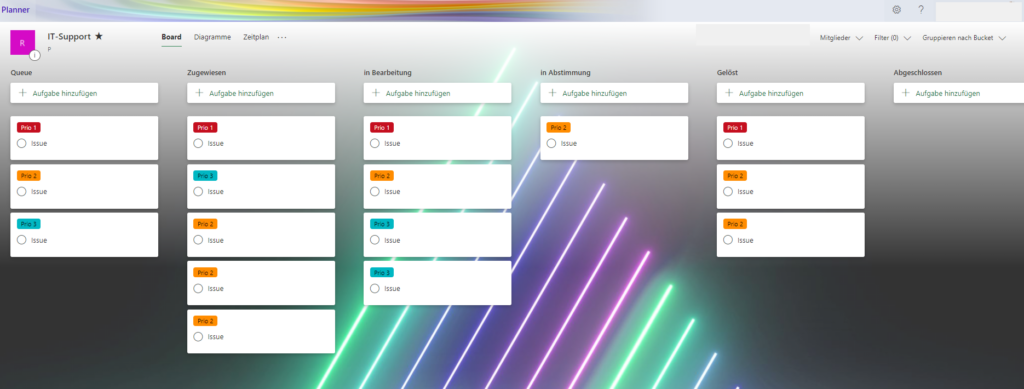
Für Produktsupport oder auch bei Bereichen wie IT Themen kann mit Planner eine Supportqueue abgearbeitet werden. Dazu werden die Buckets beispielweise in folgender Struktur aufgebaut:
- Queue
für alle offene Tickets - Zugewiesen
hier werden die Tickets welche schon an Bearbeiter zugewiesen sind aufgehängt - in Bearbeitung
alle Tickets die aktuell bearbeitet werden - in Abstimmung
befinden sich Tickets die auf Rückfragen warten oder an andere Berieche weitergeleitet wurden - Gelöst
alle Tickets die erfolgreich oder nicht erfolgreich gelöst sind und an den Auftraggebenen - Abgeschlossen
alle geschlossene Tickets
Über die Labels/Bezeichnungen können die Prioritäten abgebildet werden.
[8] Software Entwicklung (einfaches Scrum Board)
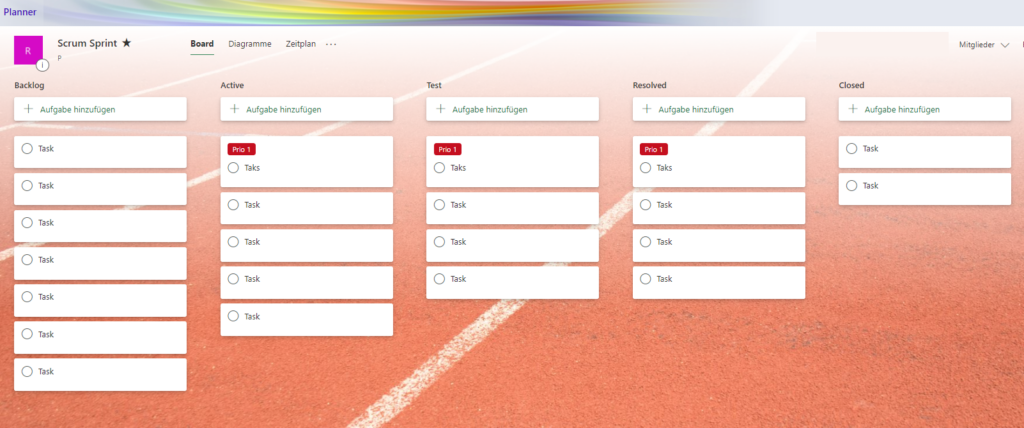
Planner eignet sich hervorragend für agile Aufgabenbearbeitung. Mit Hilfe des Scrum Frameworks lassen sich schnell einige Elemente für die z.B. agile Softwareentwicklung ableiten. Im ersten Bucket Backlog finden sich alle Aufgaben erstmal unstrukturiert wieder. Die Entwickler ziehen sich dann aktiv die Aufgaben in das zweite Bucket, an welchen sie gerade arbeiten. Bearbeitete Aufgaben gehen dann über die Buckets Test zu Resolved bis sie geschlossen werden können.
- Backlog
- Active
- Test
- Resolved
- Closed
Diese Vorgehensweise ist für einfachere bzw. kleinere agile Projekte gut geeignet.
[9] Software Entwicklung (erweitertes Scrum Board)
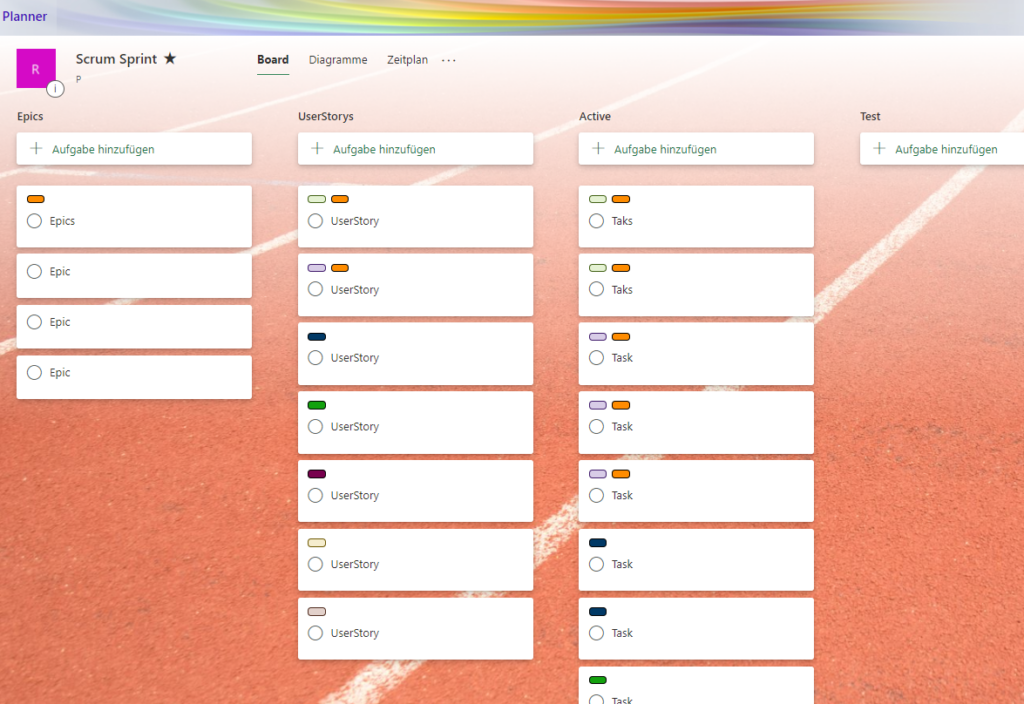
Nachdem wir uns eine einfachere Ableitung für ein agiles Entwicklungsboard angeschaut haben, schauen wir uns an wie wir einen Sprint mit einem Plannerboard abbilden.
Dazu lösen wir aus dem vorherigen Beispiel das Backlog Bucket auf. Wir erstellen dafür ein Bucket Epics und ein Bucket UserStorys. Wie die Namen schon sagen, unter Epics werden die komplexeren Anforderungen aus ProduktOwner Sicht abgebildet. Ein Epic kann eine oder mehrere UserStorys beinhalten. Diese legen wir im zweiten Bucket UserStorys ab. Über die Farbigen Labels können wir die Zuordnung von Tasks hin zu UserStorys und weiter zu den Epics halten und aufzeigen. Im obrigen Beispiel hat die Epic das Label Orange. Die zugehörigen UserStorys auch und auch die dazu passenden Tasks. Das gleich Prinzip kann dann mit den UserStorys und Tasks vorgeführt werden, da auch eine UserStory einen oder mehrere Tasks enthalten kann.
- Epics
- UserStorys
- Active
- Test
- Resolved
- Closed
In den UsersStorys Karten kann neben einer Ausführlichen Beschreibung auch Akzeptanzkriterien über die Checkliste abgebildet werden. Pro Sprint wird ein eigener Planner angelegt. Zusätzlich kann über gelagert auch ein Planner als Backlog geführt werden.
[10+] Dein Planner Board
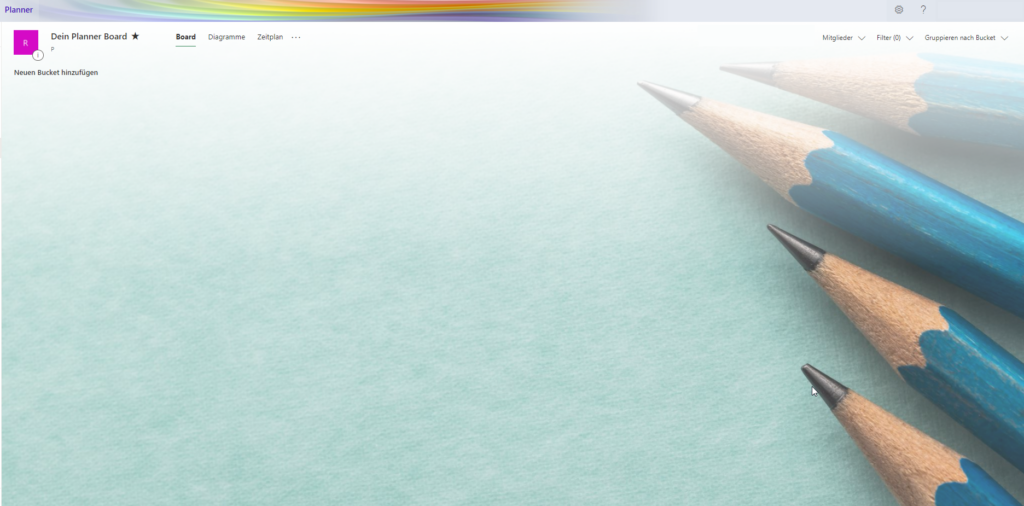
Das letzte Beispiel ist ein ganz besonderes. Hier ist Platz für Dein Beispiel! Ja ich möchte gerne noch viel mehr Beispiele sammeln und veröffentlichen. Also los schreib mir gerne dein Beispiel, deine Best Practice oder deine Idee. Ich freue mich darauf.